REGZA 47Z7の取扱説明書・マニュアル [全116ページ 9.10MB]
manual.pdf?no=83297&fw=1&pid=15553
http://www.toshiba-living.jp/.../manual.pdf?no=83297&fw=1&pid=15553 - 9.10MB
- キャッシュ
34218view
116page / 9.10MB
83インタ ネ トに接続する準備編83インターネットに接続する インターネットを利用するための設定をするインタ ネ トを利用するための設定をする● お買い上げ時の設定でインターネットが利用できない場合やネットワークの設定をし直す場合などに、必要に応じて設定します。1 (ふたの中)を押し、 と で「初期設定」⇨「 ネットワーク設定」の順に進む2 設定する項目を で選んで、 を押すかんたんネットワーク設定接続タイプ無線LAN設定IPアドレス設定DNS設定プロキシ設定MACアドレス接続テストネットワーク情報有線LAN自動取得自動取得使用しないネットワーク設定3 以降の手順で設定するかんたんネットワーク設定● はじめてネットワークの設定をするときや、ネットワークの設定をし直すときなどに、設定します。 有線LANの設定をする● 有線LANの接続については、82をご覧ください。❶ で「有線LAN」を選んで、 を押す接続方法を選んでください。有線LAN無線LAN接続方法 かんたんネットワーク❷ 接続テストをする場合は で「はい」を選んで、を押す● 「接続テスト」をしない場合は、「いいえ」を選びます。あとから接続テストをする場合は、「接続テスト」87をご覧ください。接続テストを行いますか?はいいいえ接続テスト かんたんネットワーク● 「接続できませんでした。」と表示された場合は、LANケーブルの接続を確認してから、再度接続テストを行ってください。❸ 「接続を確認しました」と表示されたら、 を押す● 有線LANの設定は終了です。 無線LANの設定をする❶ で「無線LAN」を選んで、 を押す接続方法を選んでください。有線LAN無線LAN接続方法 かんたんネットワーク❷ で設定方法を選び、 を押す● 設定方法には、 「アクセスポイント選択」(下の説明) 「プッシュボタン接続(WPS)」84、 「PINコード接続(WPS)」84 があります。 接続する無線LANアクセスポイントに合わせて、設定方法を選びます。アクセスポイント方式PINコード方式(WPS)かんたんネットワーク無線LAN接続設定無線LANアクセスポイント(ルーター)を検出して、設定を行う方法です。無線LANの接続方法を選択してください。プッシュボタン方式(WPS)● お使いの無線LANアクセスポイントの取扱説明書も、お読みください。 アクセスポイント選択● 本機が使用可能な無線LANアクセスポイントを検出し、接続します。① 表示された接続可能なアクセスポイントから、本機の接続先をで選び、 を押す MACアドレスかんたんネットワークアクセスポイント選択ネットワーク名(SSID) CH 電波強度○○○○○○○○○○○○○○○○○○○○○○○○○○○○○○○○○○○○36441212強中中弱XX-XX-XX-XX-XX-XXXX-XX-XX-XX-XX-XXXX-XX-XX-XX-XX-XXXX-XX-XX-XX-XX-XX
参考になったと評価
 28人が参考になったと評価しています。
28人が参考になったと評価しています。
その他の取扱説明書

1540 view

782 view
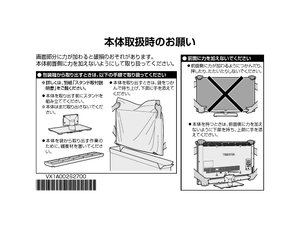
552 view








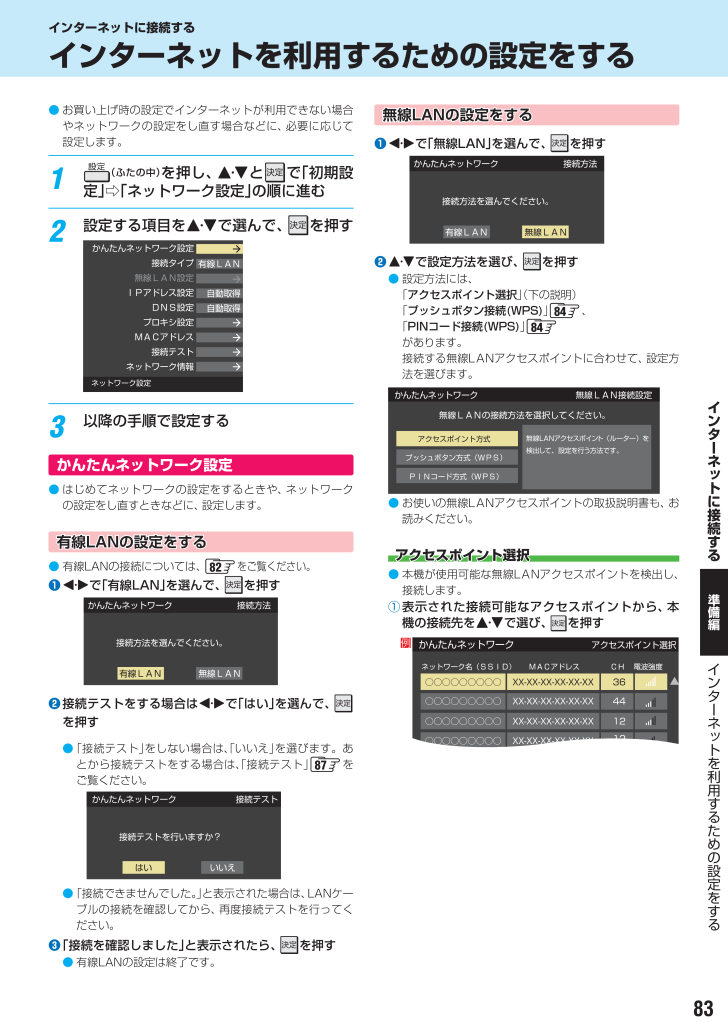
 28人が参考になったと評価しています。
28人が参考になったと評価しています。



